
Millenium Photoshop Panel for mac(PS磨皮美白调色插件) v1.0汉化破解版
Millenium Photoshop Panel 汉化版for mac是一款安装在Photoshop中使用的PS磨皮与VSCO+Instagram胶片扩展包,主要用于图片调色和人像磨皮,millenium panel汉化版具备润饰、HDR、色彩和饱和度、对比度和清晰度等功能,包含丰富的VSCO预设和Instagram预设,轻松帮你处理图像,需要Millenium插件汉化版的朋友赶紧到未来软件园下载吧!
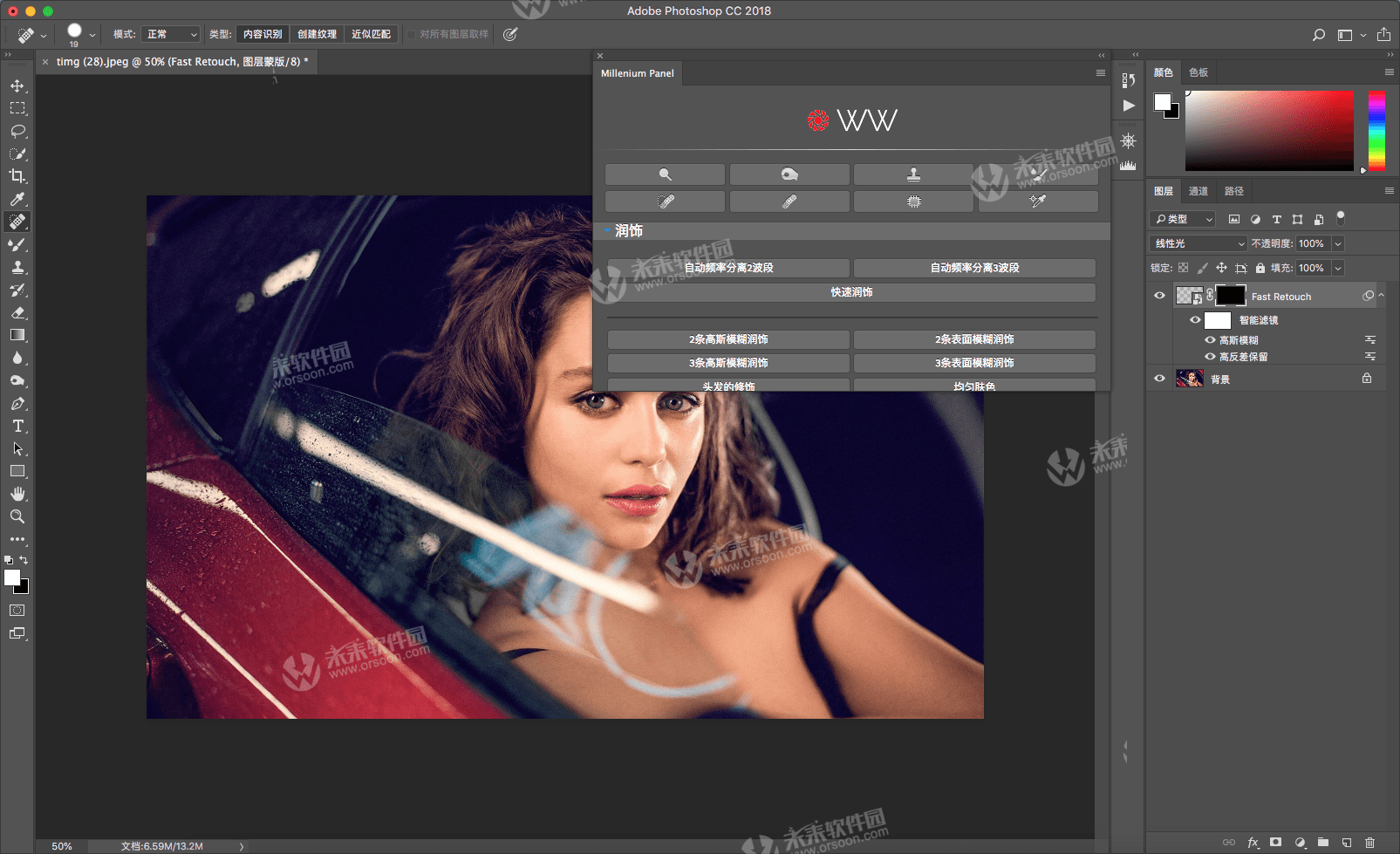
millenium panel汉化版安装教程
extensions路径:/Library/Application Support/Adobe/CEP/extensions/
下载好Millenium Photoshop Panel汉化版安装包后,点击打开Millenium Photoshop Panel.dmg,将“Millenium Photoshop Panel汉化版”文件夹拖拽至右侧“extensions”文件夹中,如下图:
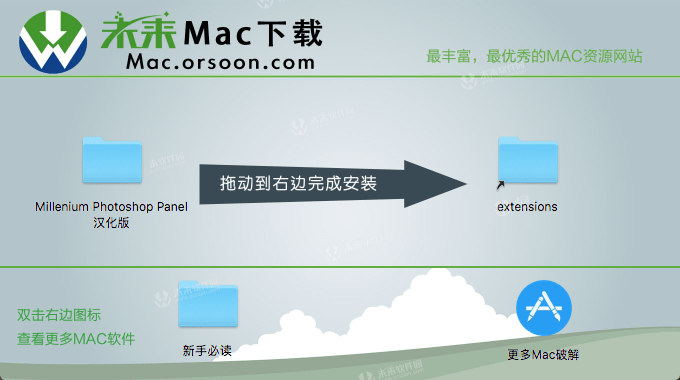
点击”鉴定“,如下图:
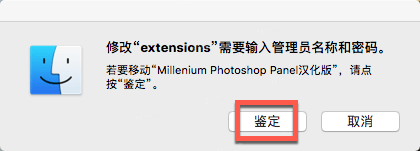
输入电脑密码后点击“好”,如下图:
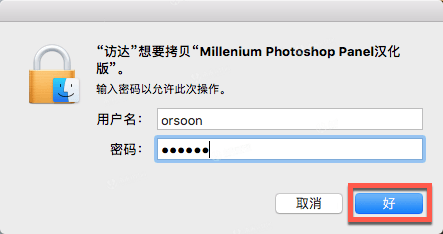
打开Photoshop Mac版,在菜单栏的窗口中找到扩展功能就能看到安装好的Millenium Photoshop Panel汉化版了。
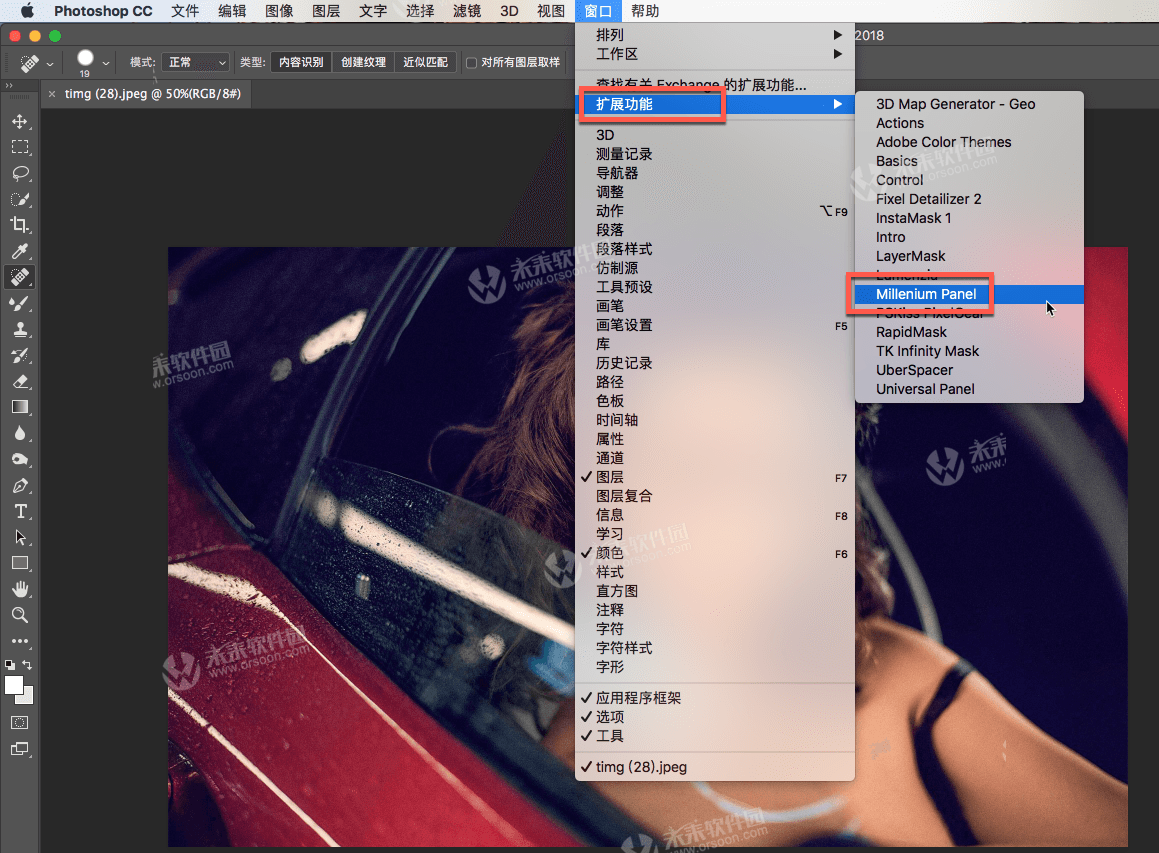
millenium panel汉化版插件介绍
Millenium Panel是一款Photoshop面板,具有修饰,绘画,高动态范围,对比度清晰度,色彩饱和度等功能。在Photoshop工艺中,图像中的频率分离可用于修饰。虽然有许多方法可以实现频率分离技术。通常,我们将图像中的信息数据分解为高频和低频。
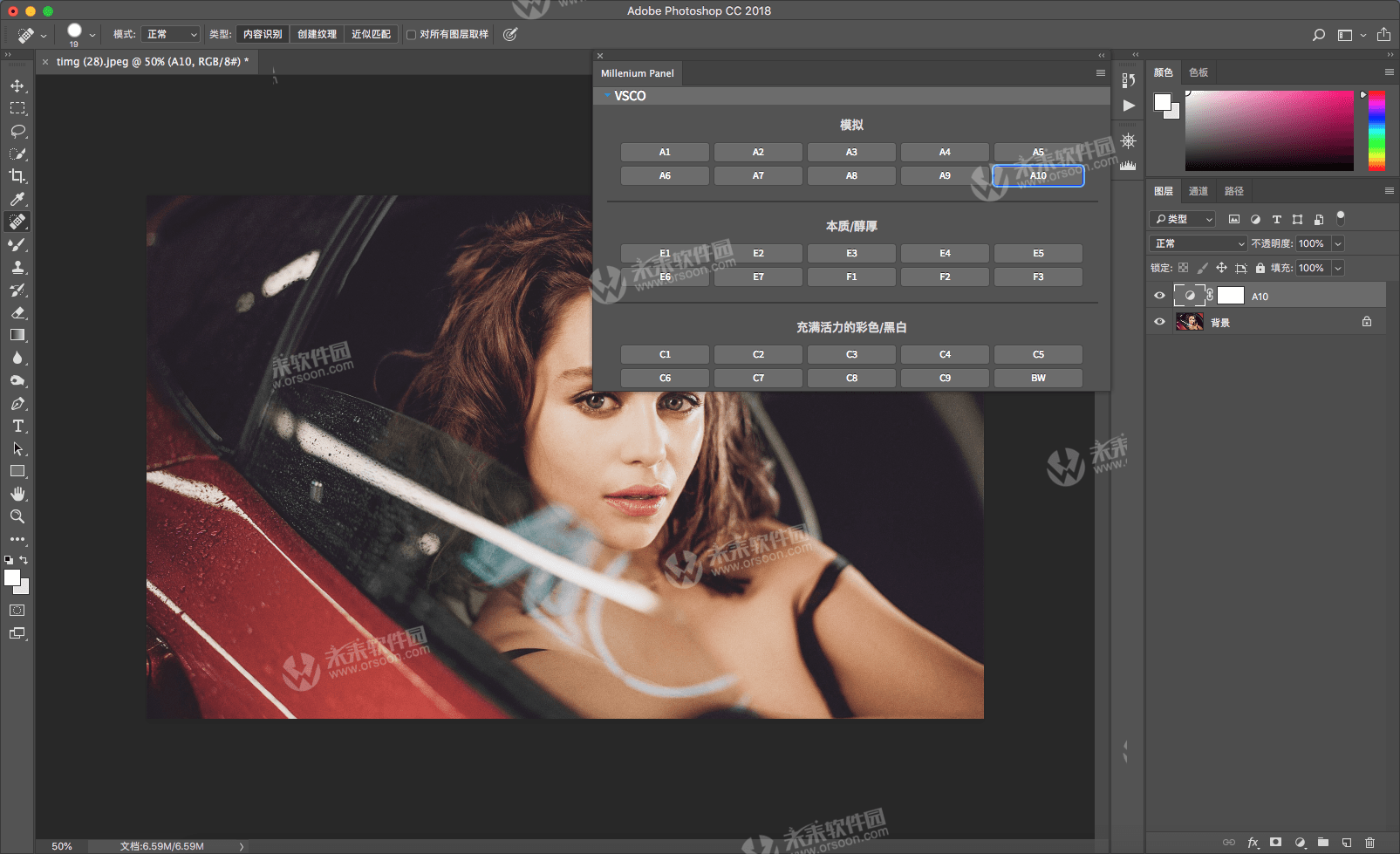
millenium panel 插件功能特点
混合模式线性光预先假定对比度的加倍,为了补偿它,我们将填充减少到50.
有多种方法可以做到这一点:
- 如果你将黑点提升到位置(0; 64),可以使用曲线实现并将白点降低到位置(255; 192)。中心点应固定在(128,128)。
- 您可以使用-50处的对比度设置降低亮度/对比度的对比度,并激活关键使用旧版。
- 曲线或亮度/对比度可用于色调图本身(图像 - 编辑 - 曲线)。你还可以做的是通过将调整图层剪切到色调映射来使用调整图层(使用剪辑到图层)。
分成两个频段。半径选择。
- 高通半径更容易逐渐减少,直到你失去不必要的音量。换句话说,我们需要使用高通滤波器在高频层上获取纹理表面,并使用高斯模糊滤波器从低频层删除此纹理。
- 对于高通,最好设置小半径,以取出小的去除。
- 高斯模糊半径更好地平滑调整。继续增加它,直到不必要的细节不再可见。
- 对于高斯模糊,最好设置大半径以尽可能地去除小的分离,同时仅保留关于亮度和颜色分布的信息。
- 如果形状最重要,那么最好根据LF的内容调整半径(模糊图片)
- 如果表面纹理最重要,那么最好根据HF的含量调整半径。
对于高频层的修饰,我们可以使用这些工具:
- 克隆图章工具(S)
- 修复画笔工具(J)
修复画笔工具设置:
- 使用必要的设置工具处理高频层。要使用“克隆图章”和“修复”笔刷工具,请在要复制(克隆)像素的区域上设置采样点,并在另一个区域上绘制。
- 要设置采样点,请选择克隆图章或修复画笔工具,然后按住Alt键单击(Windows)或按住Option键单击(Mac OS)。
- 您可以通过设置不同的采样点来更改“克隆源”按钮的采样源。
- 为了能够恢复到初始状态,使用命令“创建剪切蒙版”并应用常规混合模式,润饰会生成“高频”图层的副本。修饰高频层(色调图)的附加副本(润饰高频)。
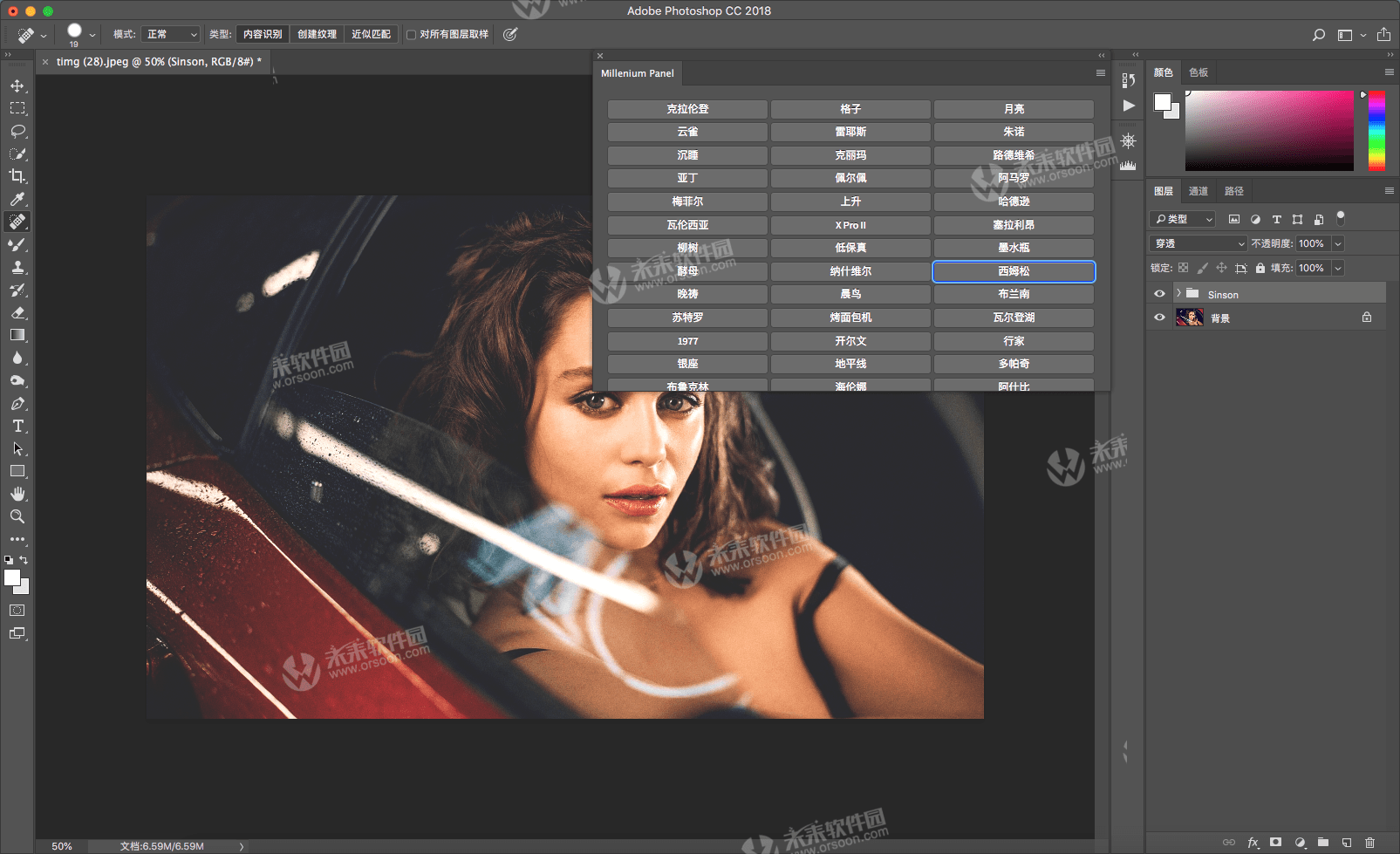
混音器画笔
所有编号设置应对应于数字20.
该工具在从CS5开始的Photoshop版本中可用,可以在最后一个位置的画笔工具工具系列下找到。该工具旨在模拟实际使用画笔和颜色的操作 - 在纸上使用真正的着色剂。所有设置都来自真实的物理过程。
- 使用LF在工作层上的新清洁层上进行工作。所有位于较高位置的图层都被禁用。在要删除的详细信息和要保留的详细信息上使用画笔。带有柔软边缘的刷子(硬度= 0),它的半径我们根据相应尺寸的细节进行调整。细节越小,刷子半径越小。
- 最小直径允许您执行更温和的笔画。
- 为了能够恢复初始状态,润饰在低频层的副本上并应用正常混合模式。将画笔的设置更改为Sample:Current&Below。
低频去斑:
- 使用带有软刷和不透明度的图章(对于使用鼠标的初学者为10%,对于使用垫的初学者为20%,对于使用垫的普通用户为30%)
- 您可以使用带有图章的新透明层工作设置示例:当前和以下
- 同时图像的主视图可以显示在屏幕上,而不仅仅是图层的LF。
- 如果需要,您还可以使用画笔或任何其他工具进行绘画。
刷尖形状
- 在此菜单中,必须勾选字段间距并将大小设置为25%。设置此参数可调整画笔的密度。请记住,您拥有的百分比越少,您将拥有更厚的刷子,您的PC就会越多。反之亦然,百分比越多,密度越小,计算机负载越少。
形状动态
- 控制笔压力(如果在此字段中看到感叹号,则重新安装打击垫驱动程序)
- 最小直径50%此参数应单独设置。您需要了解的是,您拥有的百分比越多,在不改变画笔大小的情况下制作细线的可能性就越小,但同时它可以使笔画更加平滑和点画。
传递
- 控制笔压力(如果在此字段中看到感叹号,则重新安装
打击垫驱动程序)- 笔压参数允许使用笔对按下的响应,这有助于去除斑点处理过程。
Auto Retouch 2GB
- 通过高斯模糊滤镜将图像分解为2个频率。使用选择工具选择面,自动定义分离半径。
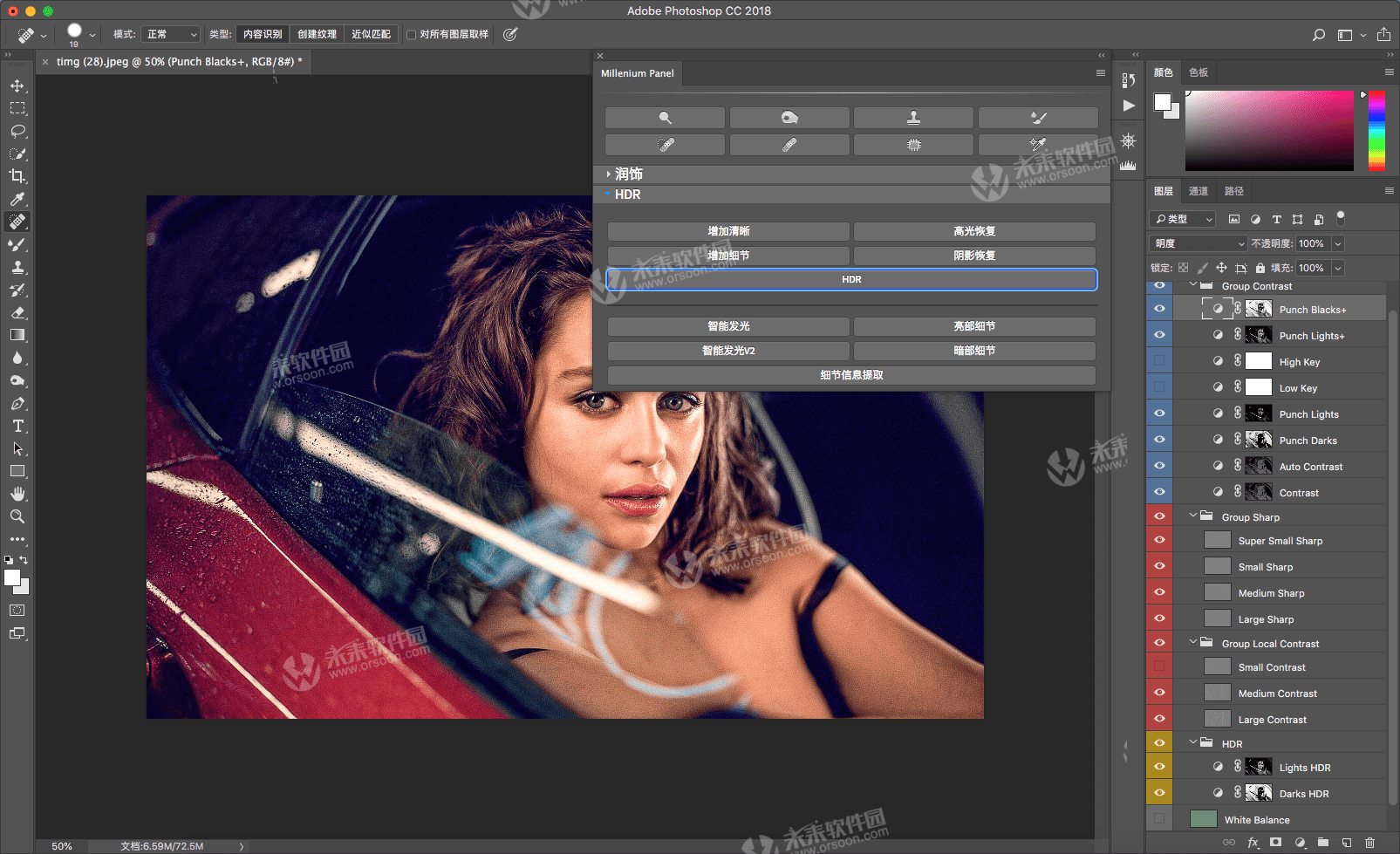
自动修饰3GB
- 通过高斯模糊滤镜将图像分解为3个频率。使用选择工具选择面,自动定义分离半径。
润饰2LGB
- 通过高斯模糊滤镜将图像分解为2个频率。
润饰2LSB
- 通过Surface Blur滤镜将图像分解为2个频率。
润饰3LGB
- 通过高斯模糊滤波器将图像分解为3个频率。
润饰3LSB
- 通过Surface Blur滤镜将图像分解为3个频率。
快速修饰
- 使皮肤更光滑,更光滑。这是具有中频去除的频率分离。通过使用白色笔刷在黑色面具上绘画,您可以在本地添加效果。
头发修饰
- 使头发更光滑,更光泽。通过使用白色笔刷在黑色面具上绘画,您可以在本地添加效果。您也可以通过双击调整智能层高频油漆过滤器的高通滤波器。它允许您根据需要调整效果程度:半径高通滤波器越小,效果的程度越大。
均匀性Skintone
- 减少皮肤上多余的颜色,使绿色变亮一点Burn / Dodge Layers为Burn / Dodge创建两层。
Burn / Dodge Layers为Burn / Dodge创建两个图层。
- 技术方面非常简单,Dodge层用于闪电,Burn层用于变暗。
- 使用白色刷子使其变亮,使用黑色至暗色。
- 最好使用具有3-10%的小百分比的流量(不透明度100%),如果使用鼠标,则可以使用不透明度设置,小百分比为10-20%(在这种情况下,流量100% )
- 这项技术的基本思想:手工淡化过暗和变暗太亮的区域,使物体更光滑和规则的形状。在这个例子中:蓝色 - 亮,红色的黑暗区域。
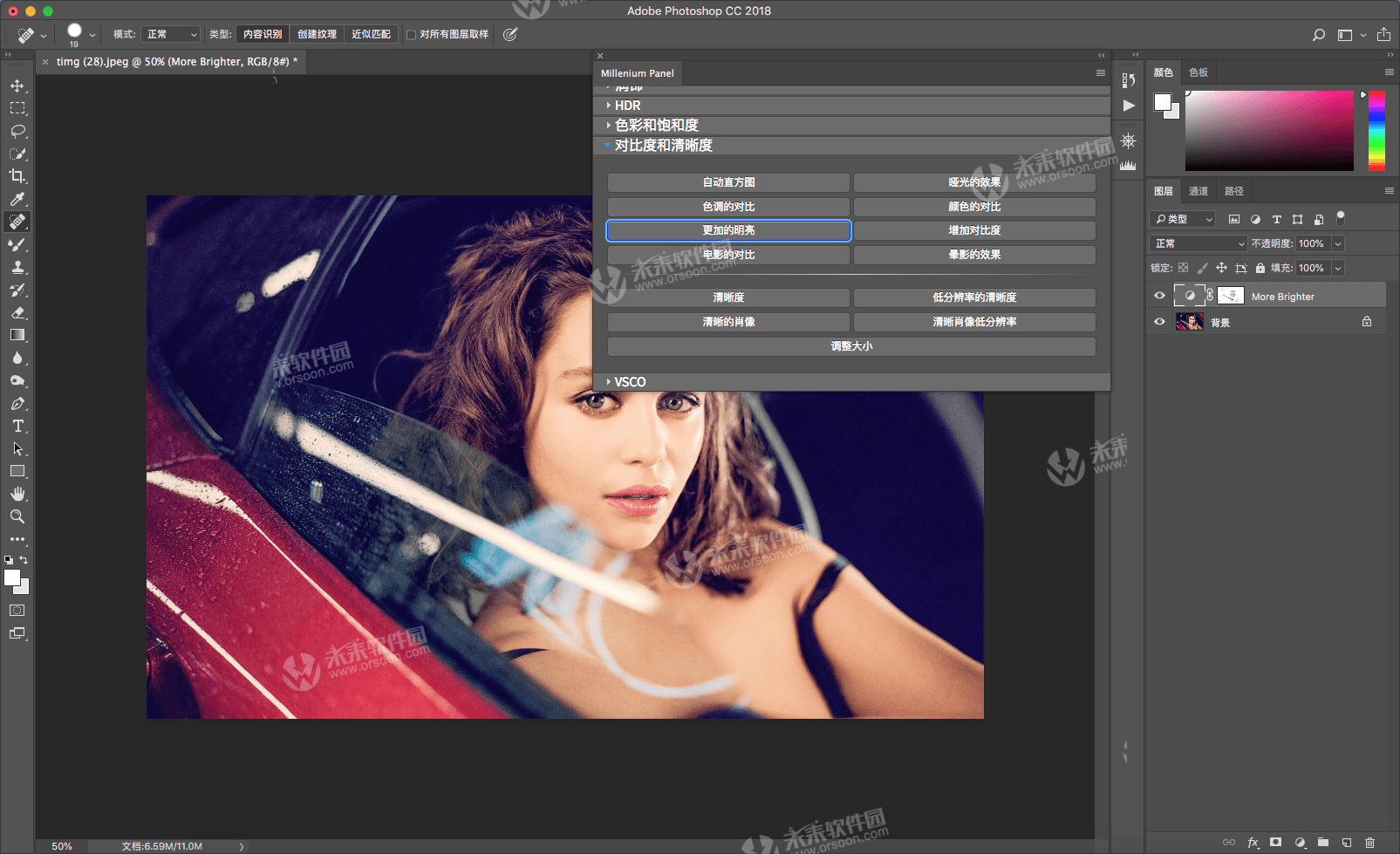
高动态范围
- HDR使高光更暗,阴影更亮,适用于当前光栅图层。允许增加动态范围。
- 清晰度增加阴影中的局部对比度(中等细节)。
- “增强细节”增加了图像中局部对比度(中等细节)的数量。这是编辑男性肖像或风景时使用的有用工具。
- 亮点恢复使亮点更暗。
- 阴影恢复使阴影更亮。
- 灯光详细应用局部对比度(中等细节),使高光更加细腻和更暗。
- Darks Detailed应用局部对比度(中等细节),使阴影更加细致和轻盈。
- 细节提取器将您的照片转换为非常详细的效果; 应用一种特殊的局部对比。
- 使用Glow动作通过使用模糊图层和混合模式创建微妙的暖色光。
细节提取器规范
- 利用一种新的独特技术夸大细节,创建独特的风格化照片。
- 使用此滤镜可平衡光线和色调,并从照片的每个角落提取细节。
- HDR使高光更暗,阴影更亮。允许增加动态范围。
- 所以?十皮肤使皮肤更光滑,更光滑。Pro Contrast会动态地使图像变暗。
- 清晰度在阴影中应用局部对比度(中等细节)。
- 组局部对比度增加整个图像的微对比度(小细节)和局部对比度(中等细节)。
- 组锐利增加整个图像的锐利。
- 颜色将通用颜色预设应用于图像。
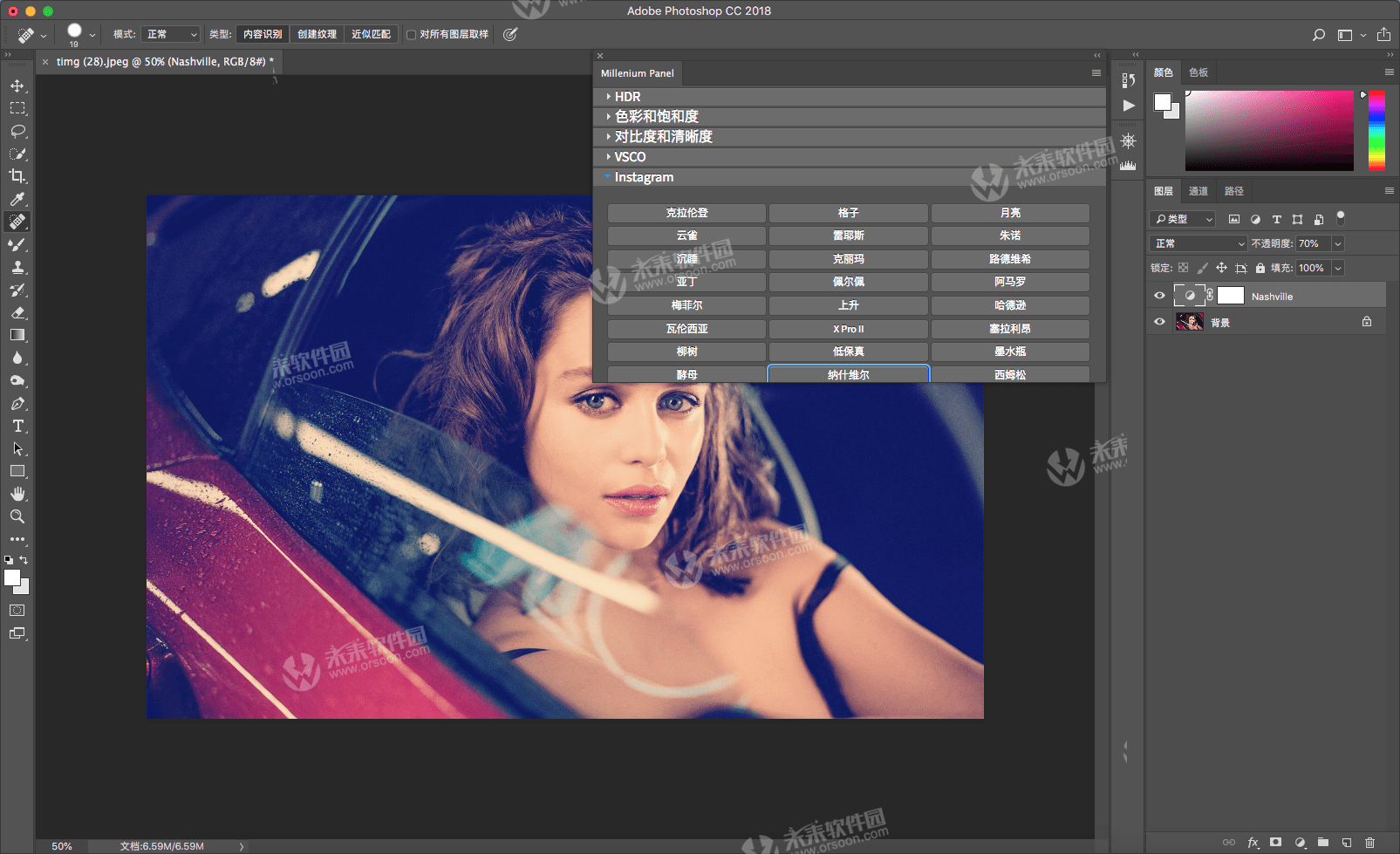
小编点评
PS扩展插件Millenium Panel中文版支持Photoshop cc 2015及以上版本,具备修饰、绘画、HDR、对比度清晰度、色彩饱和度等功能,未来软件园带来millennium panel破解版下载,还是汉化版哦!
相关插件
-
 Ultimate Retouch Panel for Mac(PS磨皮插件)支持ps2021v3.9.1破解版
Ultimate Retouch Panel for Mac(PS磨皮插件)支持ps2021v3.9.1破解版 -
 Topaz DeNoise 6 for Mac(PS降噪磨皮滤镜)附注册码v6.0.2破解版
Topaz DeNoise 6 for Mac(PS降噪磨皮滤镜)附注册码v6.0.2破解版 -
 Magic Retouch Pro mac(ps磨皮插件)破解版v4.3已注册版
Magic Retouch Pro mac(ps磨皮插件)破解版v4.3已注册版 -
 Delicious Retouch 4(DR4美容磨皮修饰软件) V4.0汉化破解版
Delicious Retouch 4(DR4美容磨皮修饰软件) V4.0汉化破解版 -
 NBP Freqsep Control for Mac(ps磨皮插件)v2.2.000汉化破解版
NBP Freqsep Control for Mac(ps磨皮插件)v2.2.000汉化破解版 -
 dr4.5加强版(delicious retouch 4.5)PS人像磨皮 VDR4.5Mac中文增强版
dr4.5加强版(delicious retouch 4.5)PS人像磨皮 VDR4.5Mac中文增强版 -
 Portraiture 3 for Mac(最好用的ps磨皮滤镜)v3.5.1(3518)汉化版
Portraiture 3 for Mac(最好用的ps磨皮滤镜)v3.5.1(3518)汉化版 -
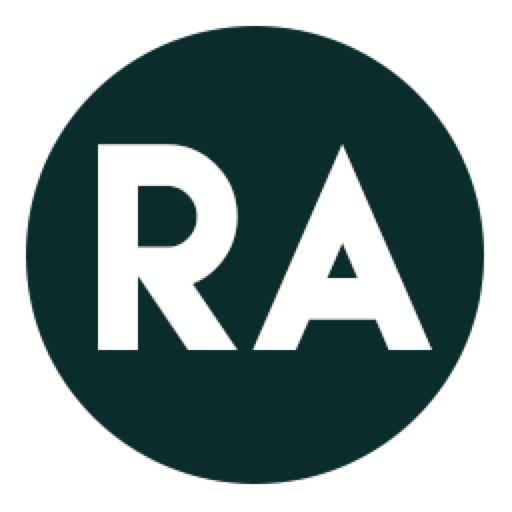 RA Beauty Retouch Panel 2019 for mac(ps磨皮插件)V3.2破解版
RA Beauty Retouch Panel 2019 for mac(ps磨皮插件)V3.2破解版




